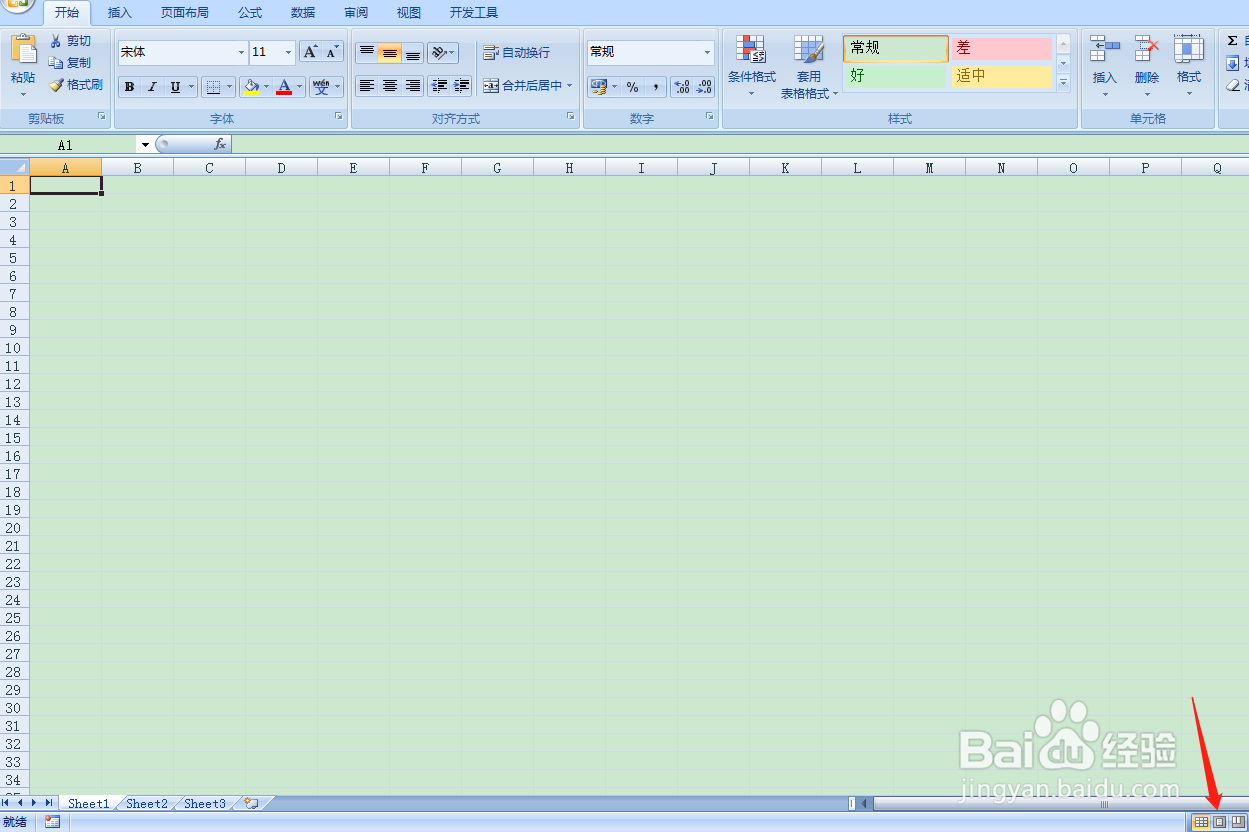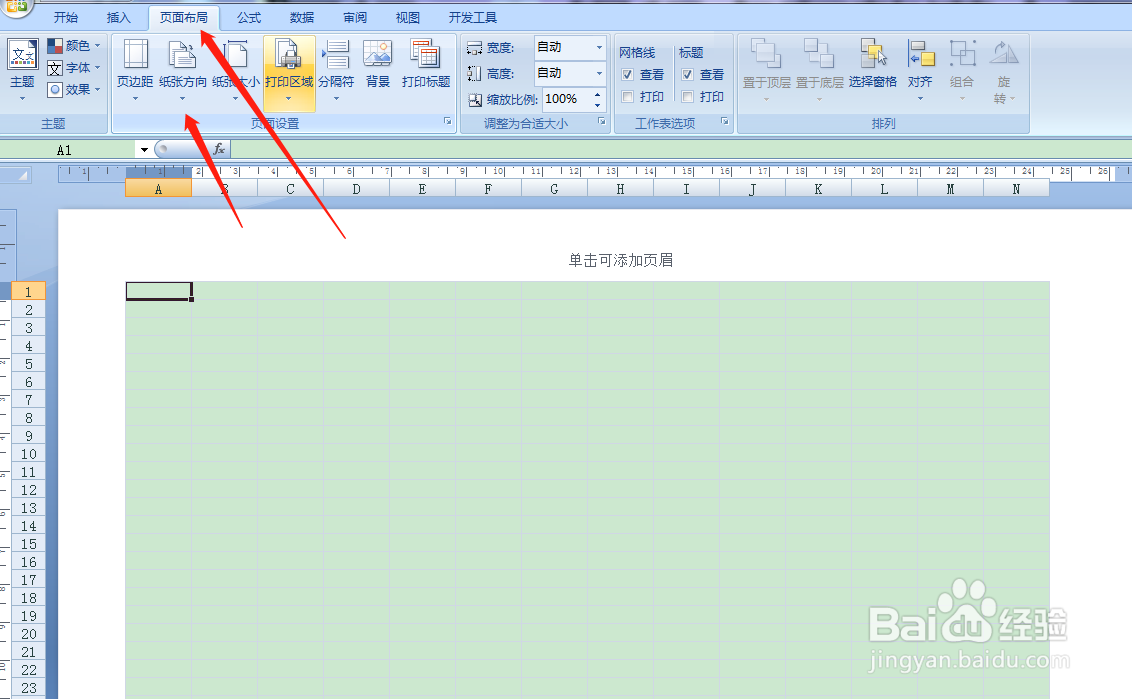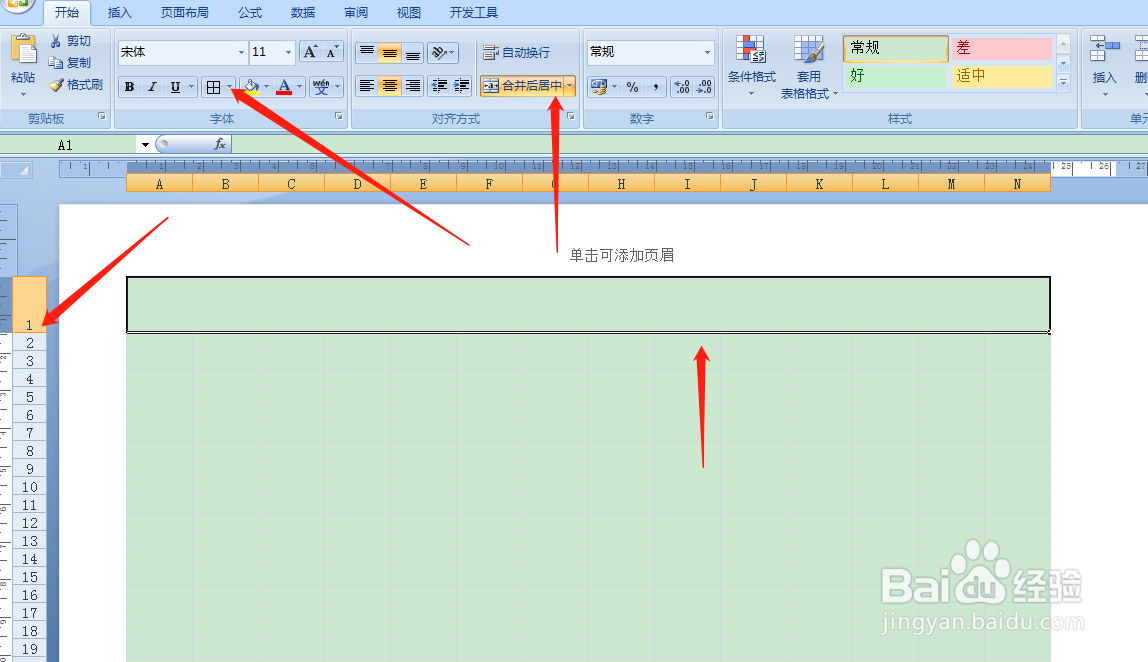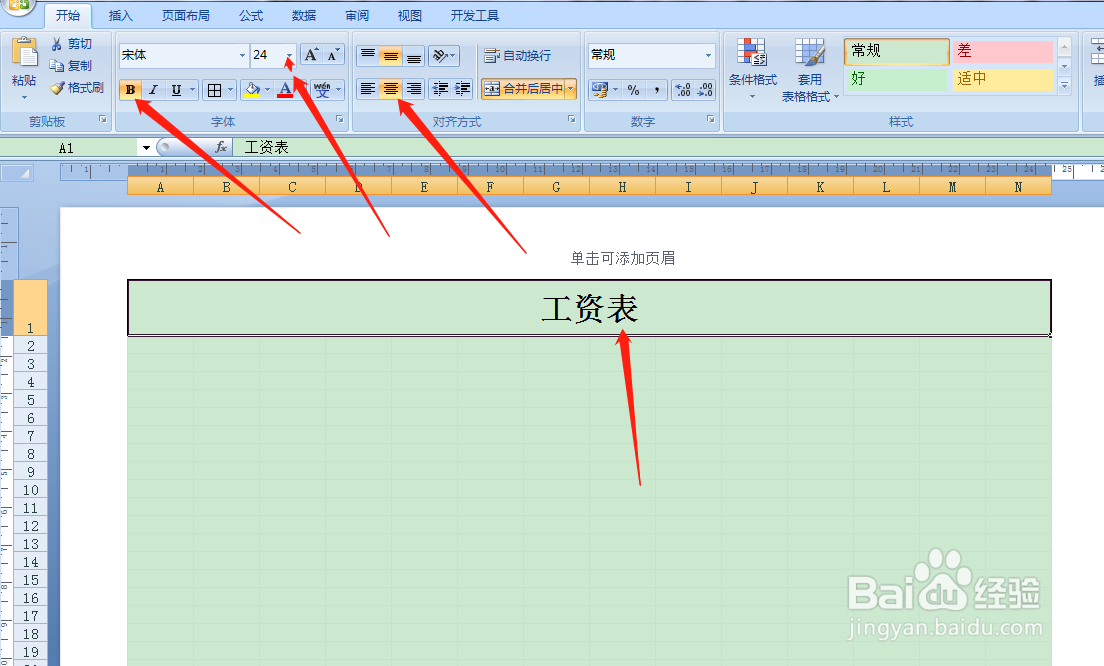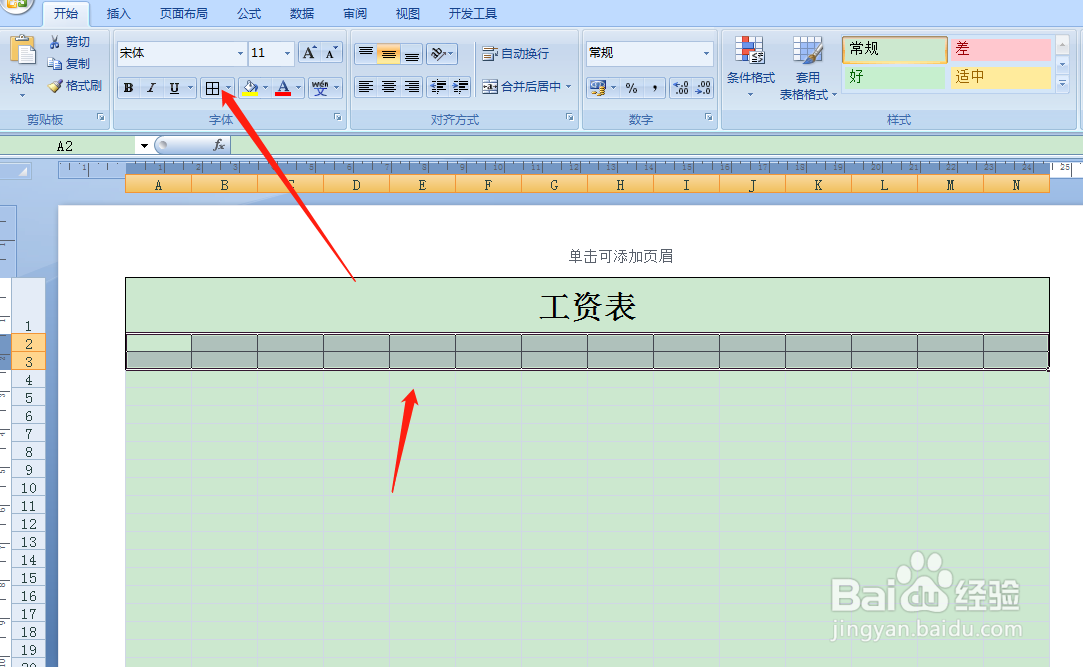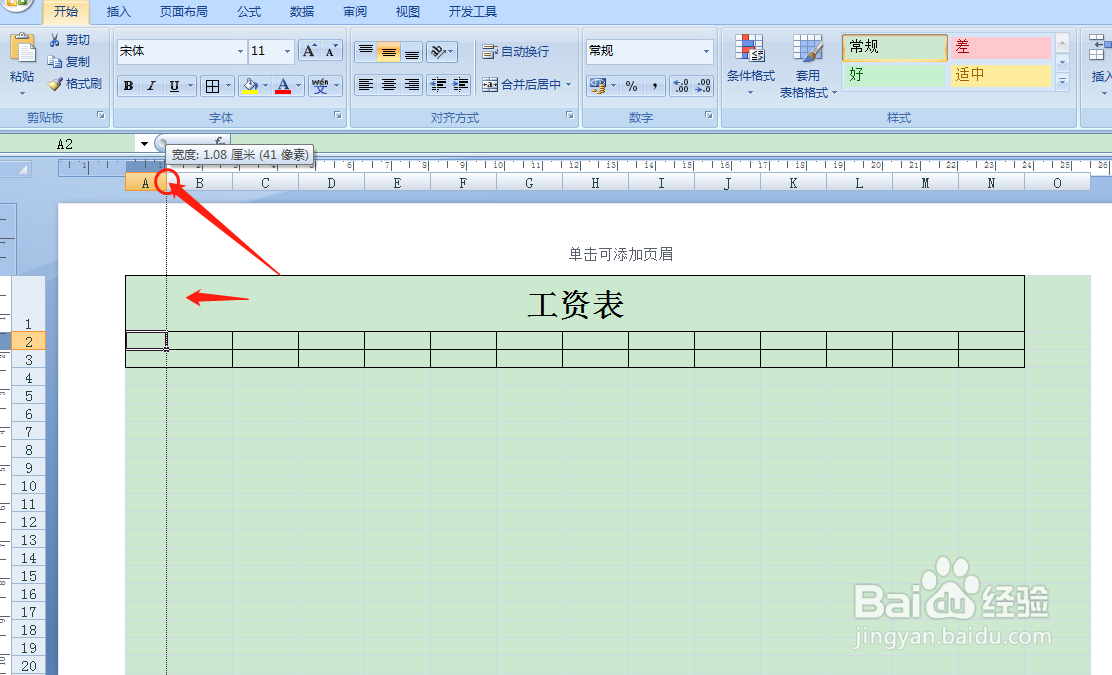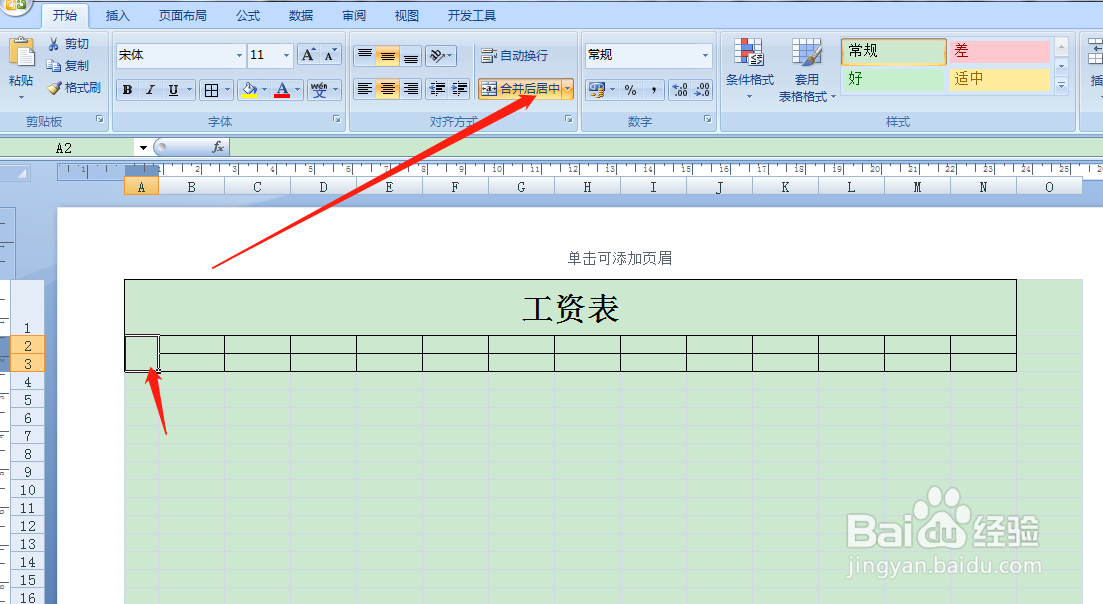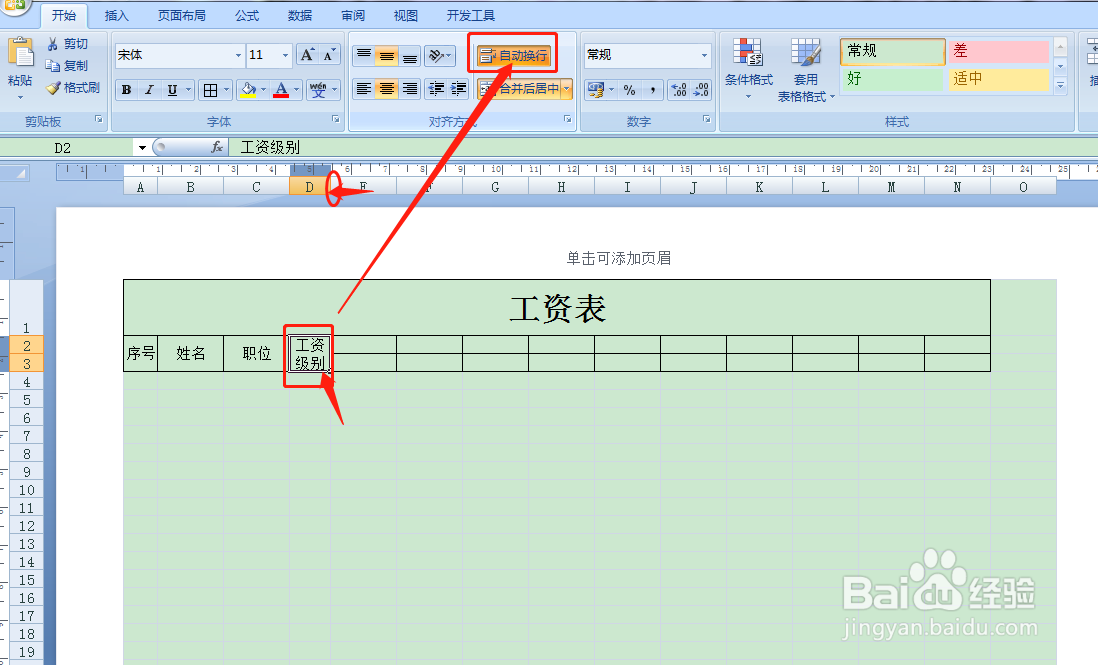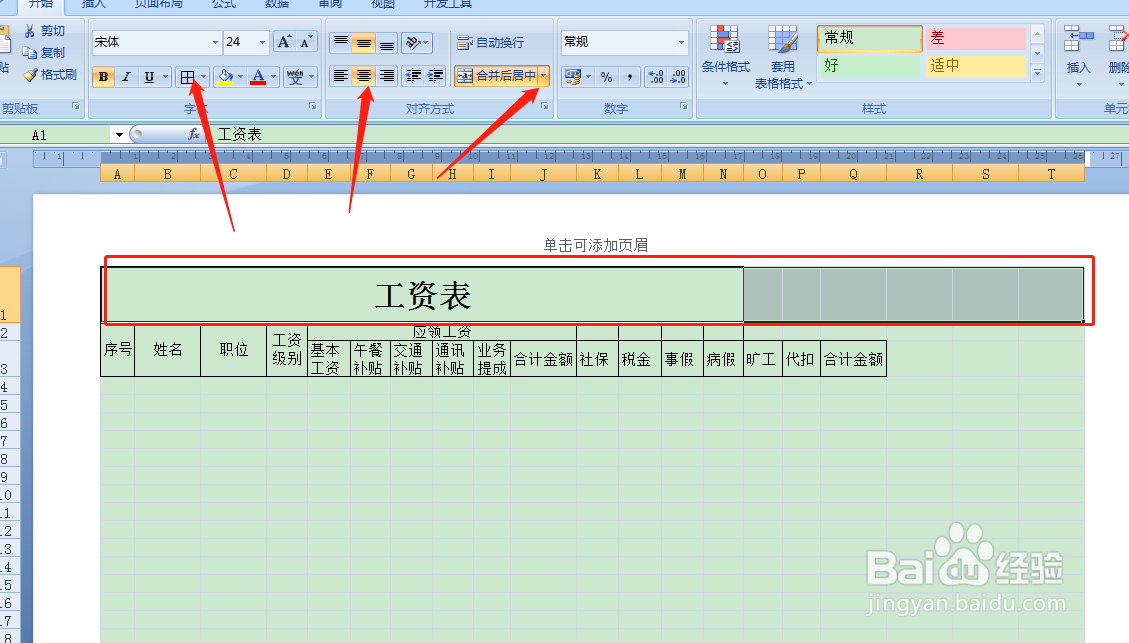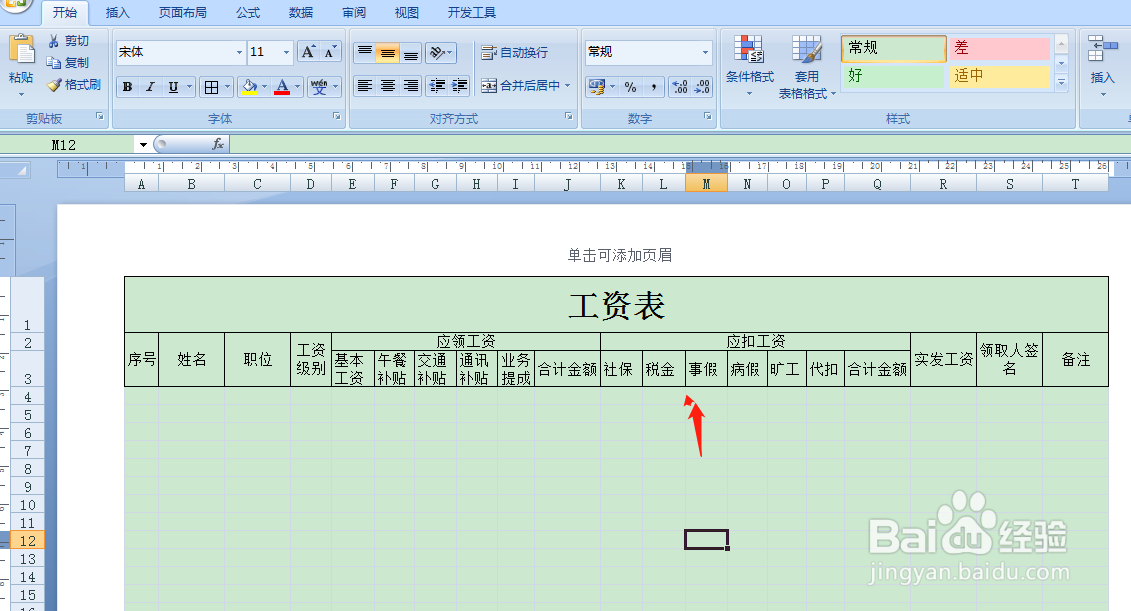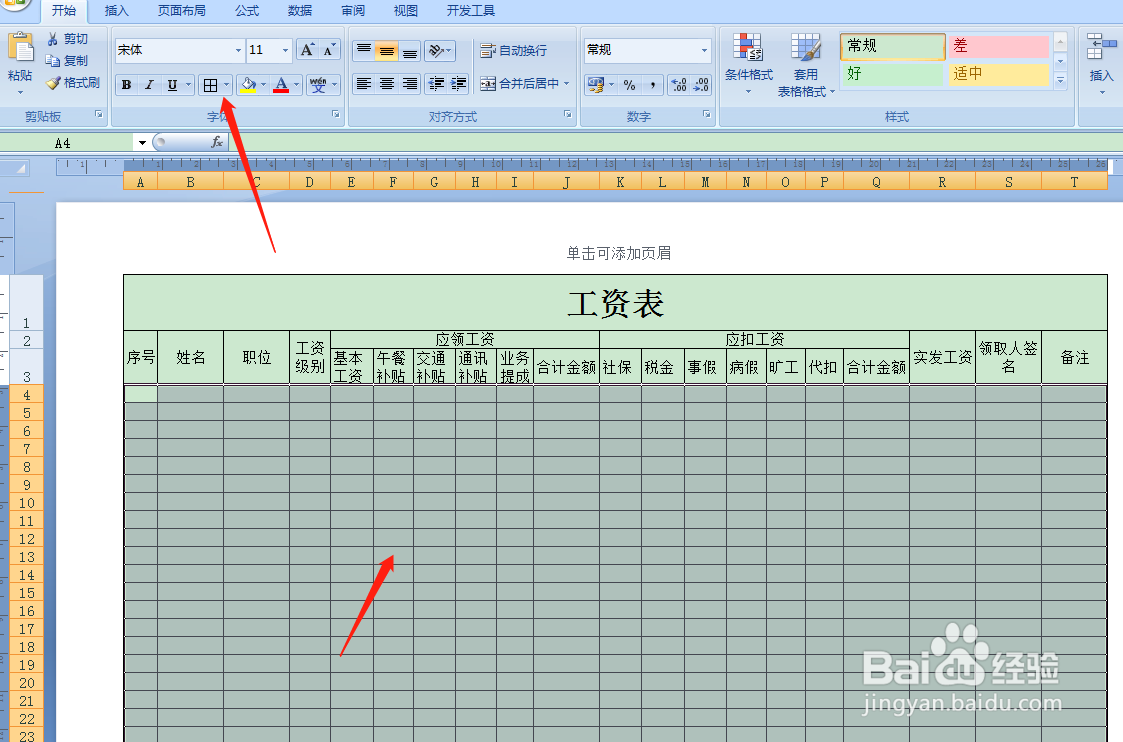用Excel如何快速制作工资表
1、首先打开Excel2007,点击右下角页面布局。
2、点击工具栏上【页面布局】选择【纸张方向】选择【横向】。
3、按住鼠标左键,框选第一行,点击工具栏,合并单元格,添加所有框线。然后在左侧调整行高。
4、在第一行表头,填写表格名称【工资表】,然后字体设置24号,选择字体加粗,格式选择居中。
5、按住鼠标左键框选第二和第三行,然后点击添加所有框线。
6、如下图所示,在上方位置,打红圈内,按住腱懒幺冁鼠标左键,当出现一条虚线后,向左缩进。后边的这些个列都会用到此方法向左缩进。我就不再赘述。
7、如下图所示,框选两个单元格,点击工具栏,合并单元格。
8、如下图所示,将单元格合并单元格后,再进行了向左缩进,里边的字就显示不出来,这时候就需要点击工具栏【自动换行】。后面的这些个,都是如此操作,我就不再赘述。
9、下边二行和第三行做到这里但诌诎箬已经基本完成,不需要再向左缩进,这时候表头第一行,就需要重新框选,然后点击工具栏,合并单元格,添加所有框线。
10、整个表头的样式如下图所示,就完成了,填写好对应的项目名称即可。
11、按住鼠标左键框选整页,然后点击工具栏,添加所有框线。
声明:本网站引用、摘录或转载内容仅供网站访问者交流或参考,不代表本站立场,如存在版权或非法内容,请联系站长删除,联系邮箱:site.kefu@qq.com。
阅读量:71
阅读量:34
阅读量:68
阅读量:95
阅读量:50